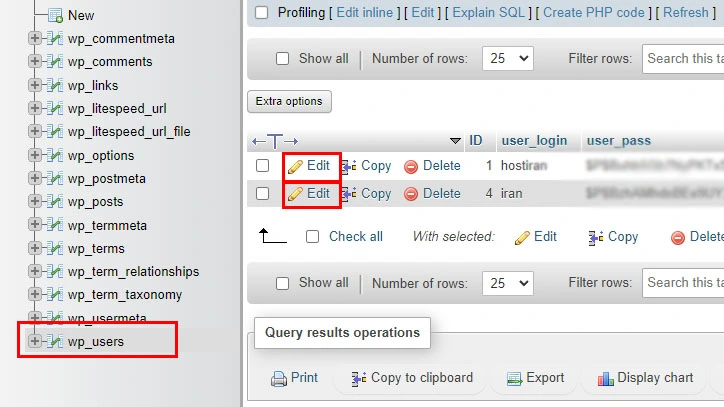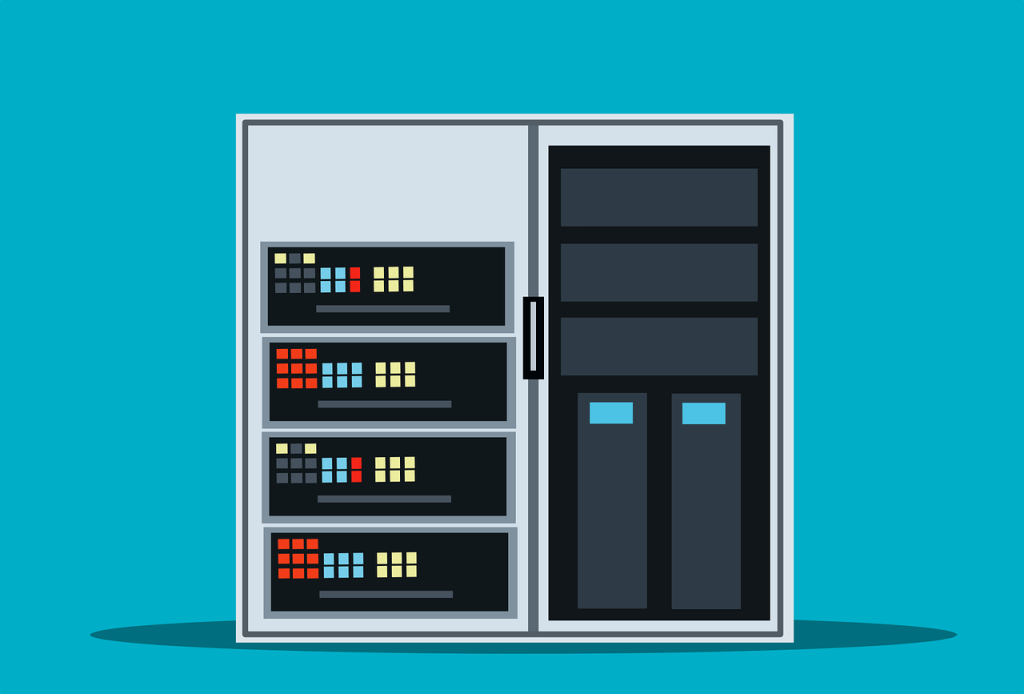نام کاربری در وردپرس، یک شناسه خاص است که برای تشخیص و دسترسی افراد به بخشهای مختلف از وبسایت استفاده میشود. هنگام نصب وردپرس، نام کاربری بهصورت پیشفرض با پسوند ادمین (مثلاً “Username_admin”) ثبت میشود. برای ایجاد نام کاربری مناسب در وردپرس، نامی انتخاب کنید که برای شما قابل بهخاطرسپاری باشد اما برای دیگران سخت قابل حدسزدن باشد. همچنین، به دلایل امنیتی، تغییر دورهای در نام کاربری و رمز عبور خود را انجام دهید.
فهرست مطالب
دلایل تغییر نام کاربری در وردپرس :
یکی از دلایل مهم، افزایش امنیت وبسایت است. انتخاب نام کاربری و رمز عبور قوی و پیچیده میتواند امنیت سایت را بهبود بخشد و از حملات سایبری جلوگیری کند.
بسیاری از هکرها منتظر فرصتی برای نفوذ به وبسایتها هستند. نام کاربری و رمز عبور ضعیف شما را به خطر میاندازد، بنابراین تغییر دورهای در آنها ضروری است.
دیگر دلایل تغییر نام کاربری شامل:
- عدم تطابق با نوع کسبوکار و سلیقه شخصی
- اشتباهات تایپی و حضور پسوند ادمین در انتهای نام
- ایجاد حساب کاربری جدید یا انتقال حساب به شخص دیگر
- و…
اگر میخواهید نحوه تغییر نام کاربری را بهصورت تصویری بیاموزید، با بلاگ سروای تی همراه باشید.
نام کاربری در وردپرس را چگونه تغییر دهیم؟
اگر میخواهید نام کاربری خود را در وردپرس تغییر دهید، این کار را میتوانید به دو روش انجام دهید: دستی و یا با استفاده از افزونه وردپرس. در ادامه، به شما روشهای مختلف این تغییر را آموزش میدهیم تا بتوانید راهی را که برای شما آسانتر است انتخاب کنید.
روش اول: تغییر نام کاربری در وردپرس از طریق پیشخوان وردپرس
پیشخوان وردپرس روش اصلی و پراستفاده برای تغییر نام کاربری است. مراحل زیر را دنبال کنید:
- ابتدا وارد پنل مدیریت وردپرس شوید.
- در نوار ابزار سمت راست، بر روی “کاربران” کلیک کنید.
- سپس گزینهی مربوط به “تمام کاربران” را انتخاب کنید.
- در لیست کاربران، بر روی “افزودن جدید” کلیک کنید.
- اطلاعات حساب کاربری جدید را با دقت وارد کنید و یک رمز عبور قوی انتخاب کنید.
- در آخرین گام، “نقش” کاربر را به “مدیرکل” تغییر دهید و برای ذخیرهسازی روی “افزودن کاربر” کلیک کنید.
توجه داشته باشید که برای اطمینان از امنیت، از یک رمز عبور قوی استفاده کنید و ایمیل متفاوتی را وارد کنید. همچنین، اگر قصد دارید ایمیل حساب قبلی خود را به حساب جدید منتقل کنید، میتوانید حساب قبلی را حذف کنید.
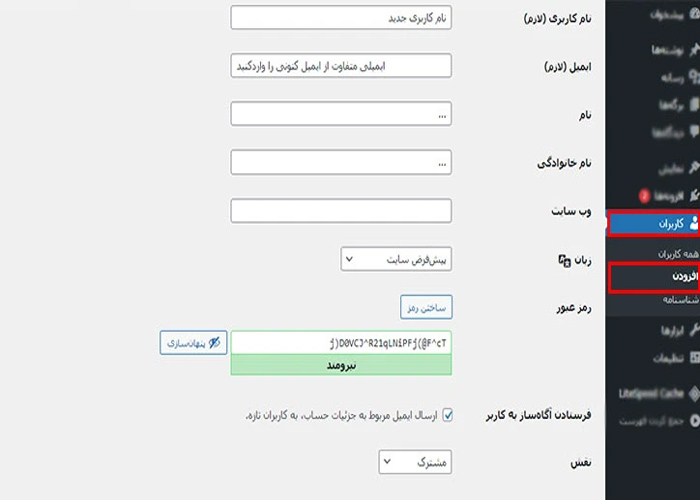
بعد از اضافه کردن کاربر و ذخیره تغییرات، یکبار از پنل مدیریت خارج شوید و سپس با استفاده از نام کاربری و رمز عبور جدید مجدداً وارد شوید. به قسمت برگه کاربران مراجعه کنید و حساب کاربری قبلی را با استفاده از نماد “پاک کردن” حذف کنید.
در این زمان، یک تصویر مشابه زیر برایتان نمایش داده میشود. این فرایند بسیار آسان است اما به دقت فراوانی نیاز دارد. اگر “پاک کردن همه محتوا” را انتخاب کنید، تمامی اطلاعات و مطالب حساب کاربری قبلی از بین میرود.
اما با انتخاب گزینه دومی “اختصاص همه مطالب به” میتوانید این اطلاعات را، از جمله نوشتهها، برگهها و … را به حساب دیگر یا حساب جدید خود منتقل کنید.
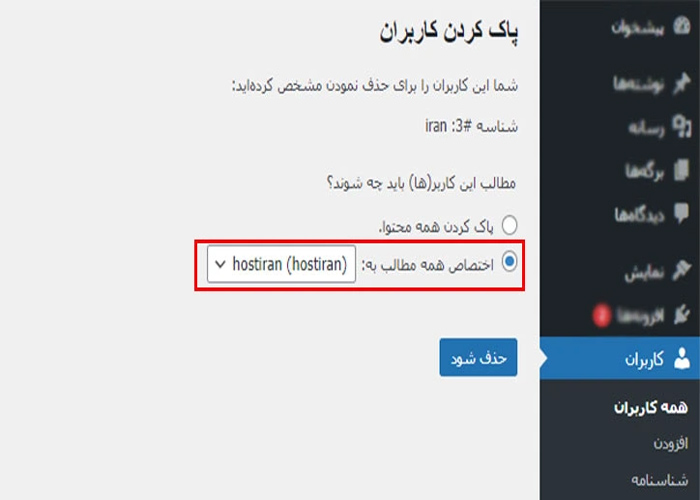
راهکار دوم: تغییر نام کاربری در وردپرس با پلاگین Username Changer
افزونه Username Changer یکی از محبوبترین افزونههای استفاده شده توسط مدیران و مسئولان سایتهای وردپرسی است. با این پلاگین، به راحتی و بدون نیاز به ایجاد کاربر جدید، میتوانید نام کاربری در وردپرس را تغییر دهید.
گرچه افزونههای متعددی برای انجام این کار وجود دارند، اما Username Changer با بیش از ۳۰ هزار نصب و قابلیت استفاده رایگان، یک گزینه مناسب به حساب میآید. برای استفاده از این افزونه، ابتدا باید آن را از بخش افزونهها (Plugin) نصب و فعال کنید. سپس میتوانید با دو روش به تغییر نام کاربری بپردازید.
در روش اول، با چند کلیک ساده میتوانید به این کار بپردازید. مراحل زیر را دنبال کنید:
☑️ ابتدا از منوی کاربران، گزینه “شناسنامه” را انتخاب کنید.
☑️ سپس در فیلد کاربری، روی “Change Username” کلیک کرده و نام کاربری جدید را وارد کنید.
☑️ در نهایت با کلیک بر روی گزینه “Save Username”، نام کاربری جدید را ذخیره کنید.
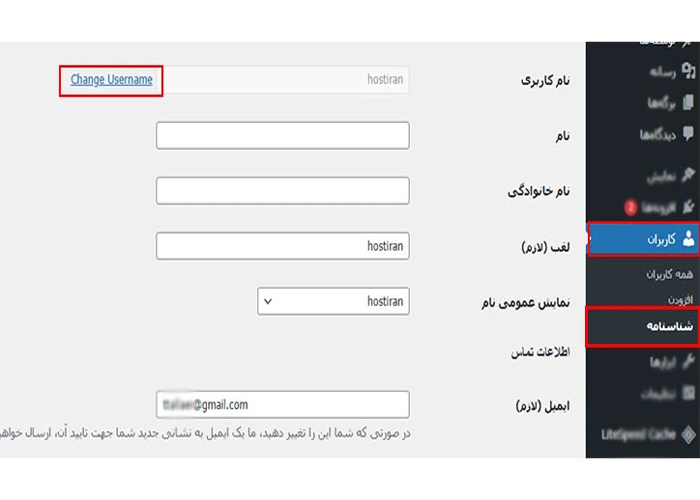
با روش دوم این افزونه، از قسمت تنظیمات پنل کاربری وارد زیر منوی Username Changer شوید. با استفاده از Allowed Roles، میتوانید نقش کاربر را مشخص کنید. اما به دلیل ارائه قابلیت تغییرات به مدیر، دیگر نقش مدیرکل در گزینهها وجود ندارد.
پس از انتخاب نقش کاربر، از قسمت Minimum Length تعداد حروف یا کاراکتر نام کاربری جدید را وارد کنید. سپس با تایید و فعالسازی گزینه Enable Email Notifications، میتوانید از طریق ایمیلی با متن دلخواه کاربر را از این ویرایش مطلع کنید.
در نهایت، با کلیک بر روی گزینه ذخیره تغییرات، اطلاعات ویرایش شده را به ثبت برسانید.
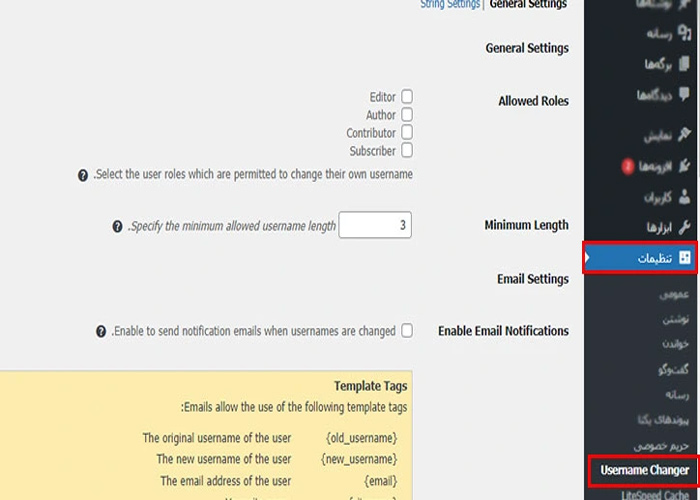
راهکار سوم: تغییر نام کاربری در وردپرس از طریق phpMyAdmin
این روش نسبت به دو روش قبلی کمی تخصصیتر است؛ اگر در انتخاب آن شک دارید، بهتر است از افزونه یا داشبورد وردپرس استفاده کنید.
اگر سی پنل را بر روی وردپرس سایت خود نصب کردهاید، کافیست پس از ورود به کنترل پنل، روی گزینه phpMyAdmin کلیک کنید.
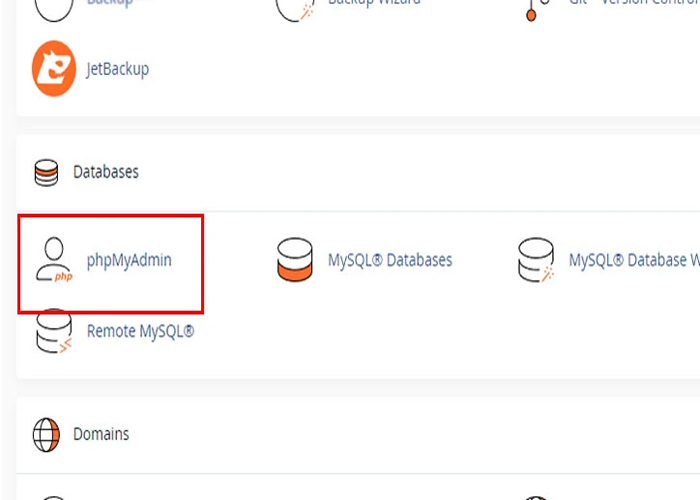
حالا در مرحله بعد وارد بخش مدیریت دیتابیس هاست خود میشوید. در منوی سمت چپ، دیتابیس اصلی وبسایتتان را انتخاب کرده و روی wp-users کلیک کنید تا لیستی از کاربران برای شما نمایش داده شود.
سپس در صفحه جدید، کاربر مورد نظر را انتخاب کنید و روی گزینه Edit کلیک کنید. در این صفحه، شما قادر خواهید بود علاوه بر تغییر نام کاربری، اطلاعات دیگری همچون پسورد را نیز تغییر دهید. البته اگر تنها قصد دارید نام کاربری را تغییر دهید، نگرانی بابت اختلال در پسورد و ایمیلتان نداشته باشید.